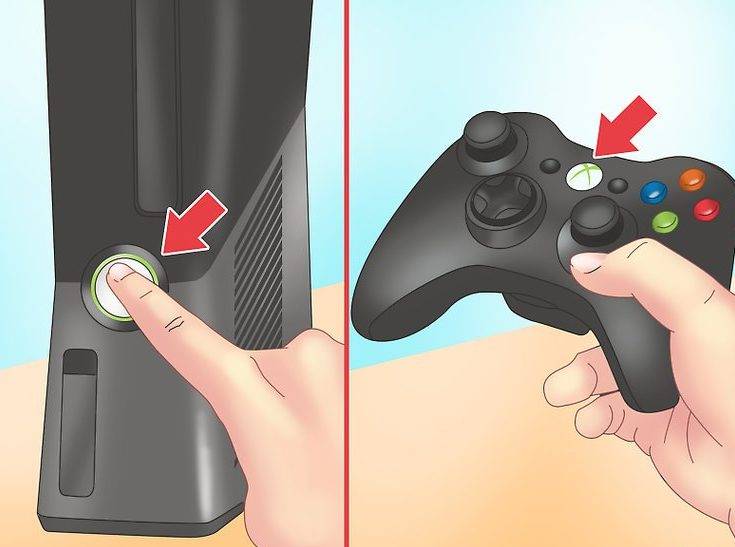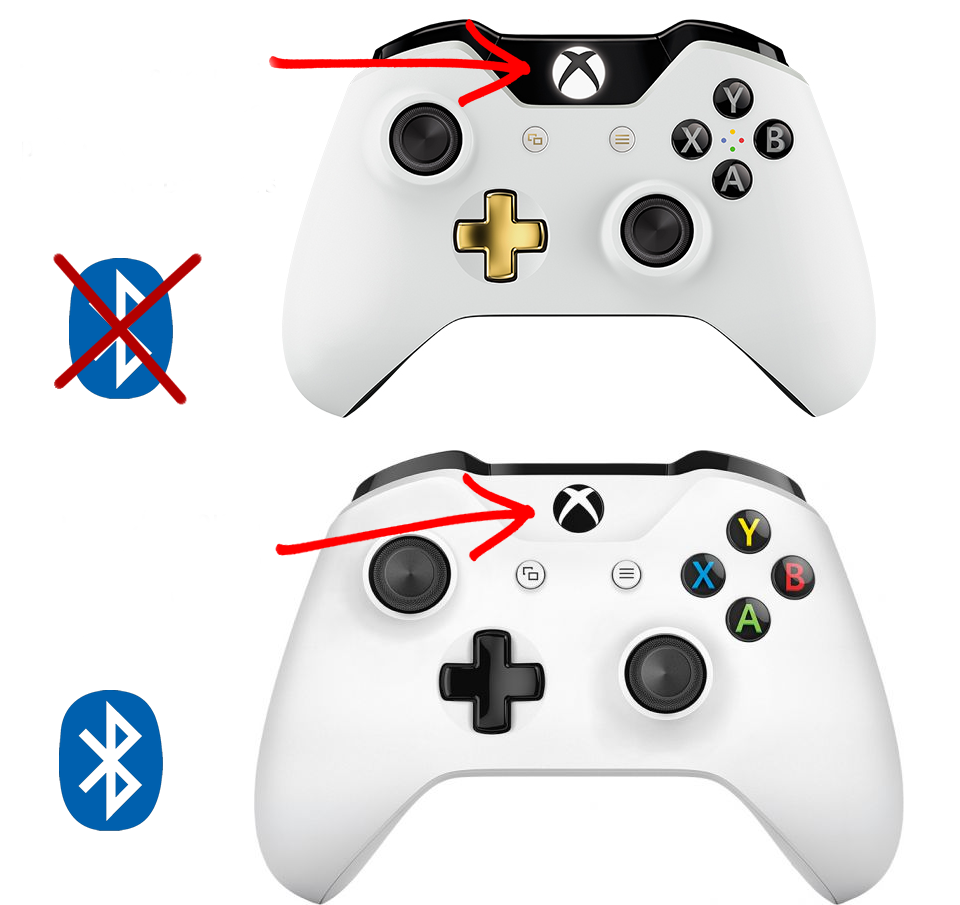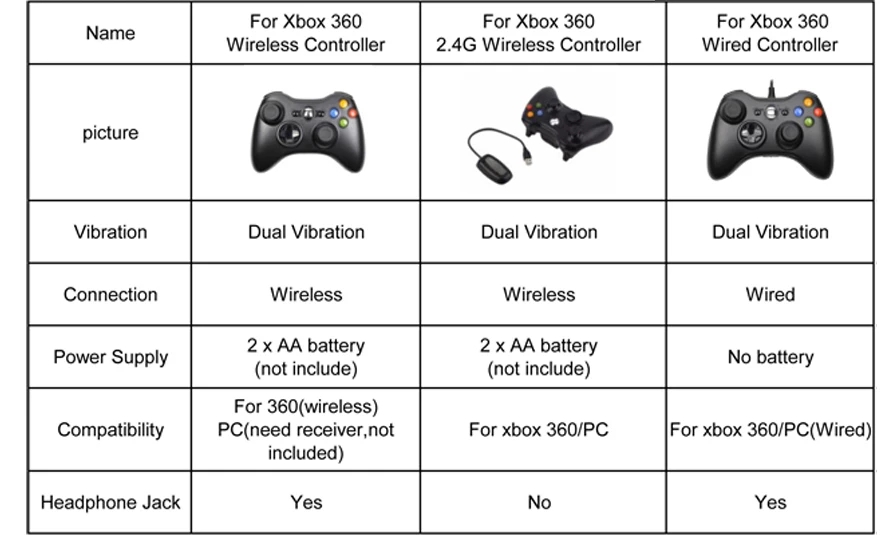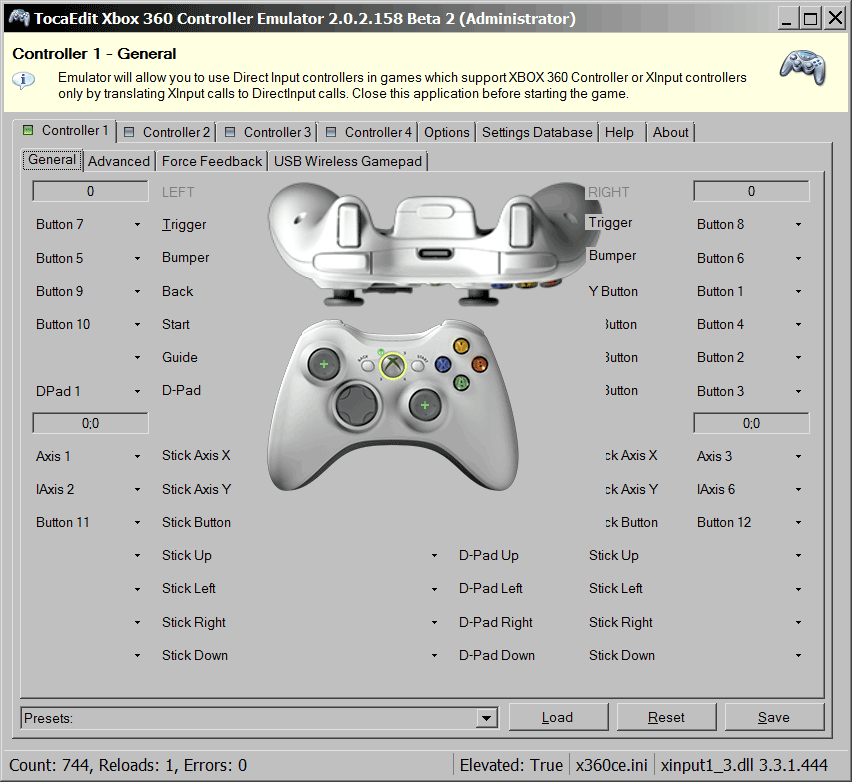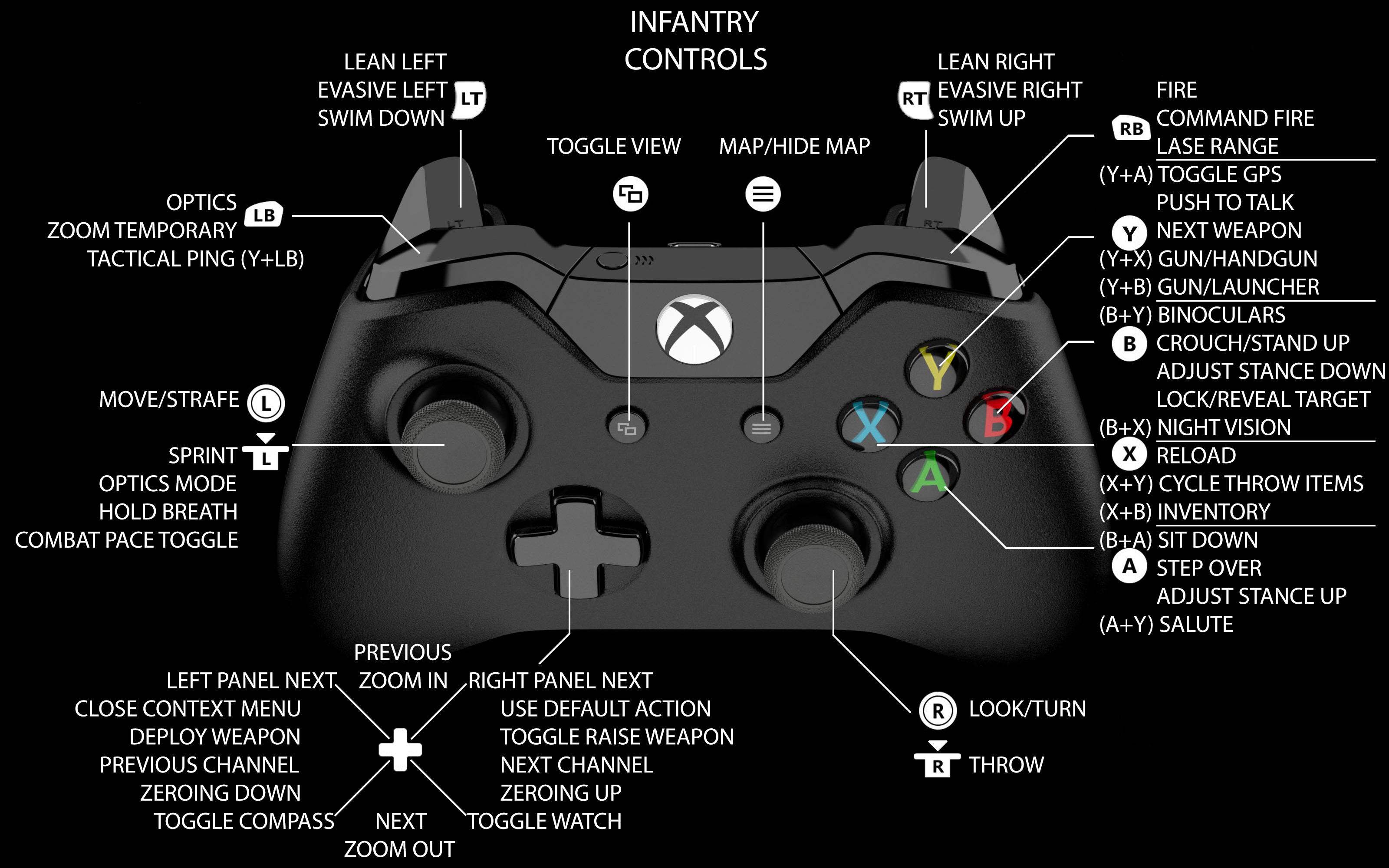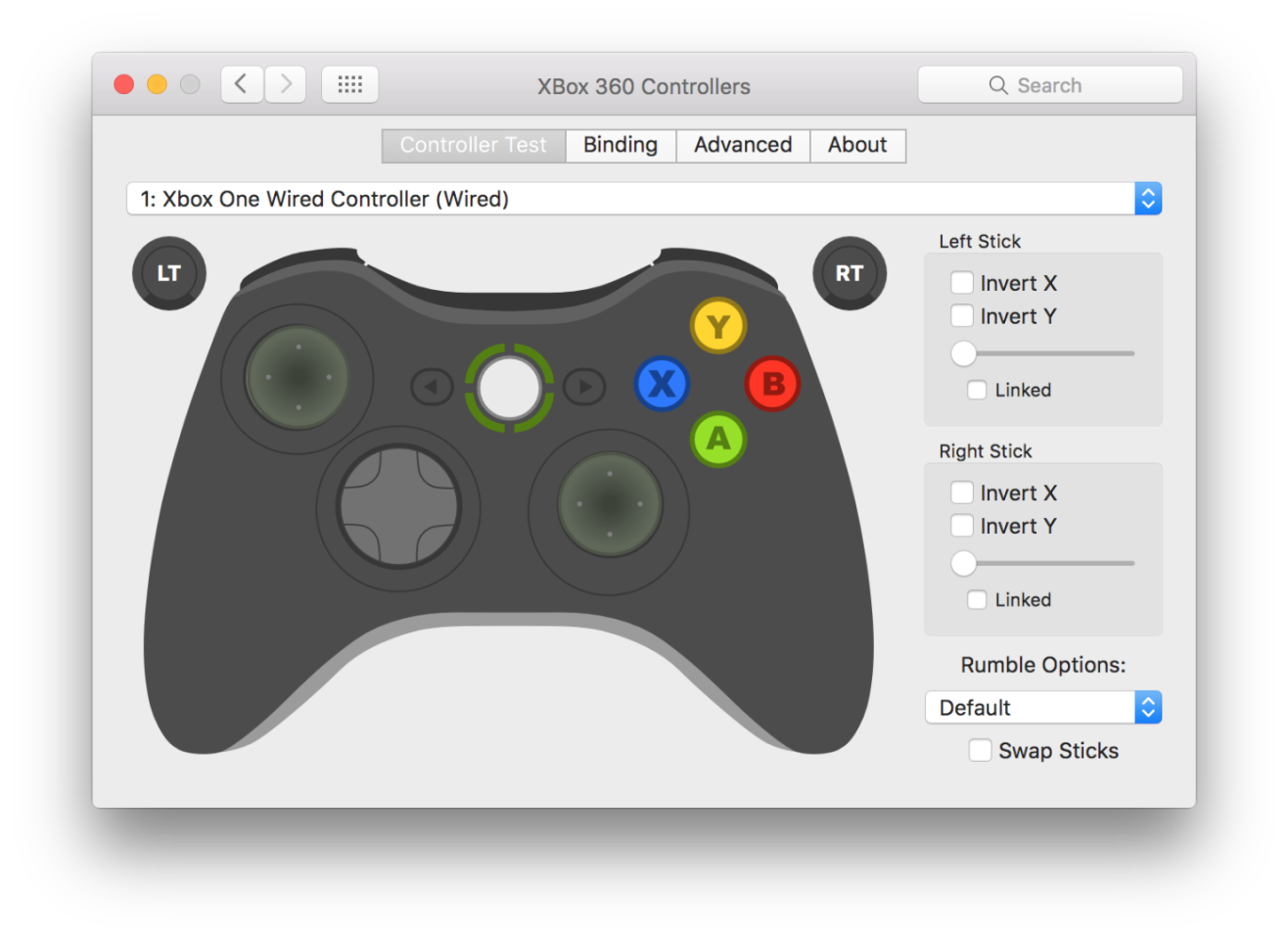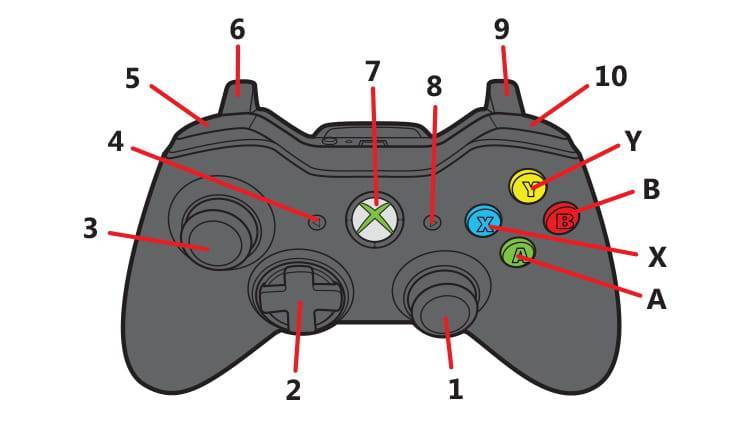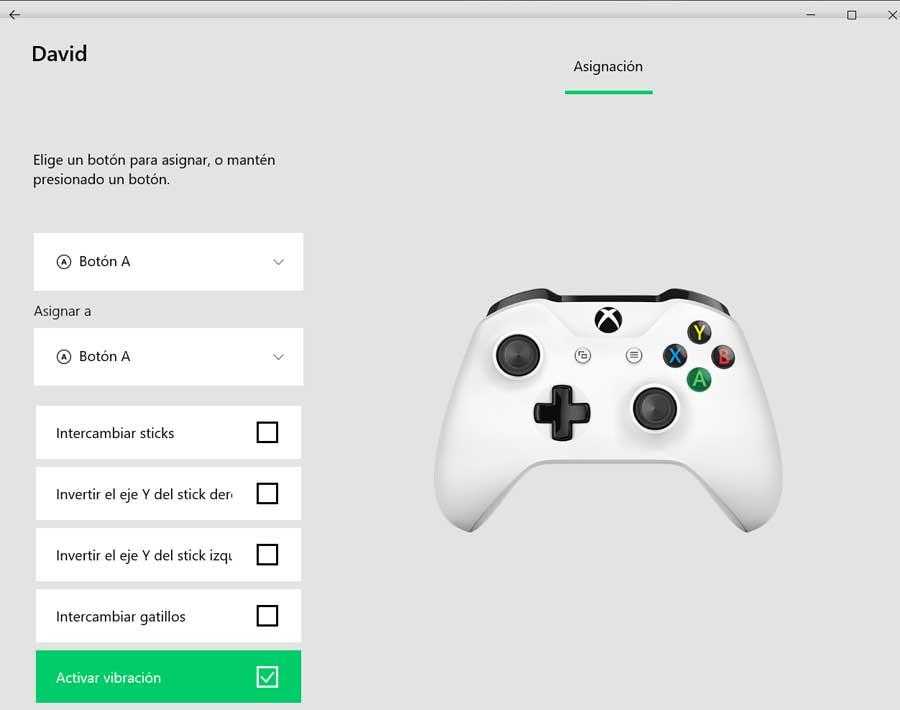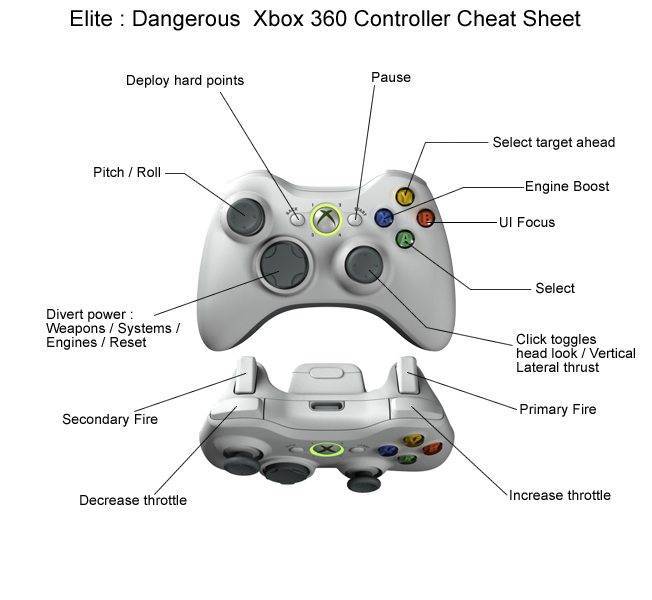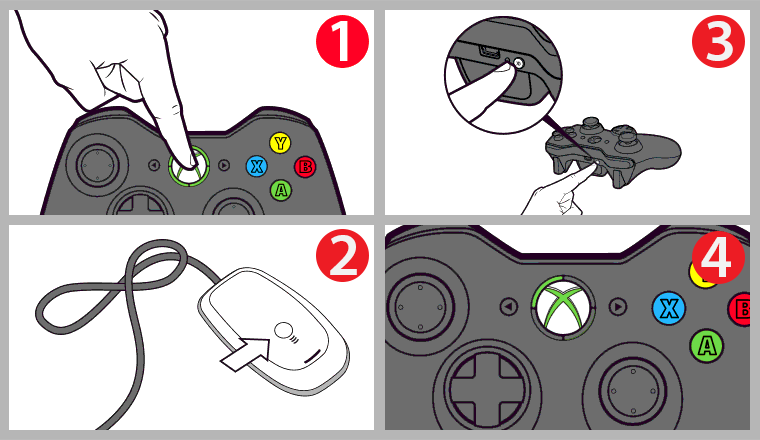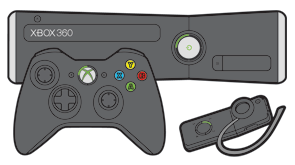Сопряжение вашего контроллера с ПК, Mac и др.
Вы также можете подключить свой контроллер к другим устройствам через стандартное соединение Bluetooth. Процесс похож на сопряжение с Xbox, но вам, вероятно, придется адаптировать некоторые шаги в зависимости от устройства.
В целом, однако, для сопряжения вашего контроллера с другим устройством нажмите и удерживайте кнопку сопряжения вдоль верхнего края возле батарейного отсека. Вы узнаете, что ваш контроллер находится в режиме сопряжения, когда логотип Xbox быстро мигает.
Теперь у вас есть 20 секунд, чтобы связать контроллер с устройством, которое вы хотите использовать. Откройте интерфейс сопряжения Bluetooth на устройстве и выберите контроллер. Он должен немедленно соединиться, если он совместим.
Вам придется сделать это, если вы хотите удаленно играть в игры Xbox на своем смартфоне
Обратите внимание, что контроллер Xbox Series X и S в настоящее время изначально не совместим с iPhone или iPad, поэтому они откажутся от сопряжения
Microsoft пообещала, что в будущем обновлении будет добавлена поддержка устройств Apple, но вам придется подключить контроллер к Xbox, чтобы применить обновление.
Подключаем джойстик к смартфону от Xbox 360 и One
Увы, консоли 360 производства Майкрософт не имеют возможных Блютуз-соединений, а между собой связываются по специальным радио-антеннам. Возможно, компания сделала такую схему специально во избежание синхронизации своих аппаратов с устройствами от других разработчиков. Но выход все же существует.
Подключение Xbox 360 по USB
Чтобы подключить джойстик к ПК есть специальные ресиверы, поэтому для Андроид-соединения будем использовать именно их. Это небольшие приемники, которые вставляются в геймпад через USB-провод, но работают по радиосигналу.
Но сначала вы должны быть уверенными в том, что мобильное устройство поддерживает стандарт OTG, иначе ничего не получится. Для проверки используйте отличное приложение USB OTG Checker, доступное для свободного скачивания из Гугл Магазина.
Если результат положительный – можем приступать к самой процедуре. Подключаем receiver к джойстику по USBи нажимаем на большую центральную кнопку для поиска Xbox. Тем временем активируем режим сопряжения на приставке (кнопка находится на торце). Аппараты должны без проблем связаться, после чего контроллер становится доступен для взаимодействия в играх на Андроид-устройствах.
Подключение беспроводного джойстика Xbox One по BlueTooth
С устройством Xbox One дела обстоят намного лучше. Дело в том, что данная приставка имеет встроенный Bluetooth-модуль, благодаря которому доступно более-менее простое подключение джойстика к телефону или планшету.
Вот только ориентировано такое сопряжение на телефоны Samsung с операционной системой Андроид не выше 6.0, что уже неактуально для многих пользователей. Но попробовать все же стоит, даже если вы обновились до восьмерки.
Как играть двумя джойстиками на Xbox 360?
Чтобы играть в Xbox 360 вдвоем, вам нужно просто подключить второй джойстик, что делается точно так же, как и первый: консоль умеет запоминать их несколько, потому, установив связь с одним джойстиком, она его не «потеряет», получив связь и с другим.
Как играть вдвоем в Майнкрафт на одном Xbox?
Для этого необходимо нажать специальную кнопку на лицевой стороне под кнопкой питания и на геймпаде сверху, чтобы установить связь. После того как геймпад второй установил связь, заходите в игру, выбирайте мир и на втором геймпаде нажимайте start. После чего экран разделится на две части и Вы будете играть вдвоём.
Какие игры можно играть вдвоём на Xbox 360?
Лучшие игры на XBOX 360 на двоих – топ 10-игр
- Resident Evil 5 – кооператив на двоих впервые в серии
- Resident Evil 6 – кооператив на двоих еще веселее, чем можно было представить
- FIFA и Pro Evolution Soccer – кооператив для спортсменов и необязательно двоих
- Mortal Kombat и Tekken – кооператив на день рождения
Как играть двумя джойстиками на Xbox One?
Берите в руки второй джойстик, и пока кнопка питания на консоли мигает, нажмите зелёную кнопку в центре джойстика, чтобы его включить. Останется лишь провести синхронизацию геймпада с приставкой — спереди имеется небольшая кнопка, зажмите и удерживайте её, пока огни питания на джойстике не начнут мигать.
Как играть в Форзу вдвоем?
Несмотря на то, что «Forza» на ПК теоретически никак не должна зависеть от приложения Xbox, многие пользователи отметили, что установка может помочь найти друга в том же мире. В приложении Xbox перейдите в список друзей. Там выберите своего друга, нажмите «Присоединиться к группе или игре» или отправьте приглашение.
Можно ли играть вдвоем на Xbox 360?
Чтобы играть в Xbox 360 вдвоем, вам нужно просто подключить второй джойстик, что делается точно так же, как и первый: консоль умеет запоминать их несколько, потому, установив связь с одним джойстиком, она его не «потеряет», получив связь и с другим. … Если игра поддерживает парный режим, тот запустится сам по себе.
Как найти бесплатные игры на Xbox 360?
Еще больше бесплатных игр и загрузок для Xbox 360
- Doritos Crash Course 2.
- Счастливые войны
- Hexic HD.
- Обнаружен (требуется Kinect)
- Kinect Fun Labs.
- Аватар Kinect.
- Battle Stuff.
- Караоке
Как скачать игры на Xbox 360?
Вы также можете скачивать игры непосредственно через консоль Xbox 360.
- На консоли войдите в Xbox Live.
- Перейдите в раздел играм и выберите Просмотр игр или Поиск игр.
- Найдите игру, дополнение или демонстрационную версию игры, а затем выделите компонент, который хотите скачать.
- Выберите Подтвердить загрузку.
Как играть в FIFA 20 вдвоем на Xbox One?
Необходимо включить оба геймпада, консоль второй геймпад сделает гостевым, далее заходим в игру, например Fifa, выбираем быстрый матч и видим выбор сторон, там будет два геймпада, в UFC аналогично.
Можно ли в Horizon играть вдвоем?
Играть вдвоем можно только на сплит скрине, те на одном экране, по сети играть возможности нет, подключите второй геймпад и нажмите любую кнопку, на экране будет запрос о подключении второго игрока.
Можно ли играть в Forza Horizon 4 вдвоем на одном экране?
Можно-ли играть в Forza Horizon 4 по сети на одной приставке с двумя геймпадами? К сожелению, нет. При использовании режима разделённого экрана игра потребляла бы слишком много ресурсов консоли, ибо ей приходилось бы просчитывать игровой процесс сразу двух игроков в открытом мире.
Можно ли играть в Horizon Zero Dawn вдвоем?
Удобство заключается в следующем: вы покупаете два диска на двоих, то есть «скидываетесь». Например, у вас в руках The Rise of the Tombrider и Horizon: Zero Dawn. … Когда и одна, и другая игры пройдены, просто обменяйтесь дисками. Впрочем, можно купить один диск на двоих.
Беспроводные устройства
К Xbox 360 геймпад быстро подключить не получится: синхронизация с приставкой производится постепенно. Необходимо проделать следующие действия:
- Запустить Xbox 360.
- На передней панели консоли нажать кнопку синхронизации.
- Одновременно с этим нажать кнопку с логотипом Xbox на геймпаде.
- Сразу после этого в основании геймпада с передней стороны нажать и удерживать кнопку синхронизации (от пяти до двадцати секунд). В это время и консоль, и геймпад будут подавать световые сигналы.
- Если геймпад исправен, и с элементами питания проблем нет, консоль завершит синхронизацию, а подключенному устройству будет присвоен номер (один из четырех, доступных к подключению): визуально это определяется подсветкой части кругового светового индикатора и на приставке, и на джойстике.
- Синхронизация завершена, к Xbox 360 беспроводной джойстик подключен и готов к использованию.
Аналогичным образом осуществляется синхронизация и других беспроводных устройств: Xbox 360 поддерживает максимум четыре подключенных джойстика, каждый из них получит свое обозначение на световых индикаторах консоли.
При повторном включении игровой приставки проводить процедуру синхронизации заново не требуется: каждый из уже синхронизированных аксессуаров будет доступен для использования. Если же одно из устройств потребуется отключить, достаточно зажать на нем кнопку с логотипом Xbox на три секунды, после чего подтвердить отключение в интерфейсе консоли.
Как подключить геймпад к компьютеру?
Процесс подключения геймпада к компьютеру зависит от производителя вашего манипулятора, так в таком случае могут быть разные тонкости. С проводными моделями, как правило, проблем в подключении к компьютеру нет — достаточно просто воткнуть USB-кабель. После этого устройство должно определиться в системе. С беспроводными моделями уже есть свои нюансы.
Геймпады Xbox
Их подключить проще всего. Геймпады для Xbox One подключается как любое Bluetooth-устройство. Никаких дополнительных манипуляций от пользователя не требуется. Модели для Xbox 360 или более старые версии можно подключить к компьютеру только через провод.
Геймпады Sony
Инструкция по подключению геймпадов от PS4 и PS3 для ПК выглядит так:
- Подключите геймпад через USB-кабель DualShock.
- Скачайте и установите программу DS4Windows. Процесс установки не отличается какими-либо сложностями — вам нужно только согласиться с лицензией и нажимать кнопки «Далее».
- Откройте программу и перейдите во вкладку Controllers и понажимайте кнопку Stop/Start в правом нижнем углу, пока геймпад не появится в списке устройств. После этого можно считать, что геймпад подключен.
Другие производители
Обычно геймпады от других производителей предназначены только для ПК и подключаются в качестве Bluetooth-устройств либо через USB-кабель. Реже в комплекте может быть специальный модуль для беспроводного подключения.
Как подключить геймпад Xbox One к компьютеру

Практически во все игры для ПК можно играть не только на клавиатуре и мышке, но и на геймпаде от Xbox One. Это особенно удобно, если вы любите спортивные симуляторы: футбол, хоккей, баскетбол.
Фанаты платформеров и файтингов могут в разы увеличить свой «скилл», если будут играть на джойстике.
Что изменилось со времен Xbox 360
Контроллер для Xbox One на вид стал более современным. Инженеры из Microsoft сделали его компактнее, переработали крестовину, потрудились над дизайном и добавили несколько новых «фишек». На выходе получился добротный геймпад, не уступающий своему предшественнику.
Изменения коснулись практически всех элементов управления. На стиках появились небольшие «ребра», за счет которых палец реже соскальзывает.
Кнопка Guide переехала чуть выше. Теперь, если палец все же соскользнет со стика, вы не будете случайно нажимать центральную кнопку.
Кнопки X, Y, A, B теперь одного цвета. Цветами отмечены только буквы. На геймпаде от Xbox 360 кнопки были полностью закрашены: синяя, желтая, зеленая, красная.
Курки на новом джойстике отличаются не только размером, но и плавностью нажатия. Если раньше мы слышали отчетливый звук клика, то сейчас все звучит тише и приятнее.
Способы подключить геймпад от Xbox One к компьютеру
От ревизии игрового контроллера, а также его комплектации, будет зависеть способ подключения. Кроме этого, нужно учитывать наличие беспроводного адаптера на ПК и версию операционной системы.
Есть всего 3 варианта, как подключить джойстик от Xbox One к ПК:
- С помощью кабеля micro USB;
- Через Bluetooth;
- Через ресивер для беспроводного геймпада.
В наших мастерских производится ремонт джойстиков Xbox One . Вы можете смело довериться многолетнему опыту наших специалистов. Звоните и записывайтесь!
Как подключить контроллер Xbox One к ПК с Windows 10
1 вариант. Самый легкий способ – воспользоваться кабелем зарядки джойстика.
Все что вам потребуется сделать:
- Вставить кабель в USB-разъем на компьютере;
- Другим концом подключить контроллер.
В правом нижнем углу появится сообщение об успешной настройке. Все, теперь можно запускать игру и проверять геймпад в действии. Никаких дополнительных настроек не требуется.
Обновление геймпада Xbox One через компьютер происходит автоматически, если в настройках Windows 10 включены автообновления драйверов. Если этот параметр отключен, будет использована встроенная прошивка геймпада Xbox One.
Если вы покупаете джойстик отдельно от консоли, в комплекте может не быть батареек и даже USB-кабеля. Обязательно уточните эту информацию у продавца, чтобы не пришлось идти в магазин второй раз.
2 вариант. При подключении беспроводного геймпада Xbox One к ПК по Bluetooth стоит учитывать, что не все контроллеры имеют эту функцию
Чтобы точно определить, есть ли в вашем джойстике соответствующий адаптер, обратите внимание на корпус
Как подключить:
- Включите Bluetooth на компьютере;
- Нажмите центральную кнопку Xbox на джойстике;
- В течение 3-х секунд удерживайте кнопку привязки контроллера, которая находится около курков на верхней панели;
- На ПК зайдите в меню «Пуск» и откройте «Настройки» — «Устройства» — «Bluetooth и другие устройства».
- Выберите устройство «Беспроводной геймпад Xbox» и жмите «Связать».
3 вариант. Если у вас есть Microsoft Xbox One Controller и Wireless Adapter (устройство для беспроводного подключения джойстика), можете воспользоваться этой инструкцией по настройке:
- На компьютере откройте «Параметры» и зайдите в «Устройства»;
- Нажмите на «Добавить Bluetooth или другое устройство»;
- Во вкладке «Все остальные» появится «Беспроводной геймпад Xbox», который нужно выбрать.
- Подтвердите действие, нажав на кнопку «Готово».
Причина поломки джойстика: прошивка
Контроллеры прошиваются для правильной работы. Если программа на джойстике была повреждена, он может перестать включаться. Часто контроллер не работает, если было прервано обновление. Для того чтобы устройство начало включаться, необходимо обновить прошивку на джойстике.
Для устранения проблемы следует выполнить следующие действия:
- Подключите джойстик к приставке с помощью кабеля USB. Обязательно проверьте провод на другом исправном контроллере.
- Нажмите на джойстике клавишу Guide. Зайдите в раздел «Система», затем в «Настройки», дальше в «Kinect и устройства», выберите «Устройства и аксессуары».
- Найдите свой джойстик в списке подключенных устройств, который не включается. Нажмите на пункт «Требуется обновление».
- Щелкните на «Обновить сейчас».
- Дождитесь, пока закончится обновление.
Если контроллер не начал работать после всех вышеперечисленных манипуляций. Попробуйте подключить устройство напрямую через USB провод. Если контроллер начал включаться через кабель, можно найти длинный провод и просто пользоваться устройством через него.
Если ваш контроллер Xbox One продолжает отключаться
Что делать, если ваш контроллер Xbox подключается, но затем продолжает отключаться? Это может испортить великолепную многопользовательскую игровую сессию, и с ней крайне сложно справиться.
Помните это это обычная функция экономии заряда аккумулятора контроллера Xbox One, если вы не используете его в течение 15 минут, Это не проблема при игре в игры, но может возникнуть, если вы в основном используете Xbox One в качестве медиацентра. Вам нужно будет перемещать джойстик или нажимать кнопку время от времени, в противном случае вам придется подключать его позже, нажав Кнопка Xbox,
Однако, если у вас есть проблема с отключением, это, вероятно, происходит гораздо чаще, чем каждые 15 минут. Если это так, вы можете попробовать несколько шагов по устранению неполадок.
Важно убедиться, что ваши батареи заряжены, когда у вас есть эта проблема. Нажмите Кнопка Xbox чтобы вернуться в главное меню, найдите значок батареи в правом верхнем углу. Если они низкие, замените или зарядите их при необходимости
Если они низкие, замените или зарядите их при необходимости.
Частые разъединения также могут иметь корни в помехах. Контроллер Xbox One имеет диапазон около 19-28 футов, в соответствии с поддержкой Xbox. Попробуйте подойти ближе к консоли,
Вы также должны удалить препятствия между контроллером и консолью, такие как ноутбуки, металлические стеллажи и тому подобное. Если ваш Xbox находится внутри развлекательного центра, попробуйте переместить его за пределы устройства, чтобы получить лучшее соединение.
Возможные трудности, связанные с синхронизацией
Если мигает кнопка на джойстике Xbox 360, значит возникла какая-то проблема при подключении геймпада. Приведем возможные причины этого:
- Для того чтобы понять, почему Xbox 360 не видит джойстик, следует внимательно осмотреть помещение, в котором находится приставка – наличие другой беспроводной электроники в непосредственной близости от приставки может создавать помехи;
- Также дело может заключаться в отсутствии питания контроллера. Данную проблему легко решить заменой батареек (только предварительно убедитесь, что проблема действительно в батарейках, проверив их на другом устройстве). Если у вас джойстик с аккумулятором – подзарядите его;
- Еще одна причина, по которой Xbox 360 не видит джойстик, может быть предельно проста – достигнут лимит на количество геймпадов (не более четырех).
После того как вы устранили проблему, подключите геймпад повторно к Xbox 360.
Нет абсолютно никакой разницы: решили ли вы подключить новый геймпад к Xbox 360 или тот, что уже ранее использовался.
Как подключить геймпад к Xbox
Чтобы подключить новый контроллер к Xbox Series X или S или к более старой консоли Xbox One (включая One S и One X), вставьте в контроллер две батареи AA или аккумуляторную батарею. Microsoft предоставляет набор одноразовых батарей в коробке, но вы можете купить комплект для игры и зарядки примерно за 20 долларов.
Программы для Windows, мобильные приложения, игры – ВСЁ БЕСПЛАТНО, в нашем закрытом телеграмм канале – Подписывайтесь:)
Нажмите кнопку питания на передней панели, чтобы включить консоль Xbox. Найдите и нажмите кнопку сопряжения на консоли; на Xbox Series X и S это небольшая круглая кнопка рядом с передними портами USB, как показано ниже.
Microsoft
На Xbox One X или S кнопка сопряжения находится на передней панели консоли, рядом с USB-портом справа, как показано ниже.
Microsoft
На оригинальном Xbox One вы найдете кнопку сопряжения слева от консоли рядом с дисководом оптических дисков.
Microsoft
Теперь нажмите и удерживайте кнопку сопряжения на верхнем краю геймпада, чуть выше батарейного отсека. Вам не нужно сначала включать контроллер. Нажмите и удерживайте кнопку сопряжения, пока логотип Xbox на контроллере не начнет быстро мигать.
Тим Брукс
Когда логотип Xbox перестанет мигать и останется постоянным, ваш контроллер сопряжен. Если у вас возникнут какие-либо проблемы, убедитесь, что ваша консоль находится в режиме сопряжения.
Теперь вы должны иметь возможность управлять интерфейсом Xbox с помощью нового контроллера.
Подключение геймпада к компьютеру
Как правило, для игр на ПК люди приобретают проводные геймпады от Xbox 360. Они намного дешевле беспроводных аналогов, а также подключаются без лишних «костылей». Подобные джойстики отличаются наличием одного штекера USB, который и необходим для настройки соединения. Пользователю достаточно вставить его в свободный порт USB-A на компьютере, и практически сразу можно запускать игру.
На заметку. Если вы используете беспроводной геймпад Xbox 360, то вам дополнительно придется купить специальный коннектор, который подключается к свободному USB-порту компьютера.
Свидетельством того, что подключение выполнено успешно, станет появление сообщения в строке уведомлений. Обычно здесь высвечивается надпись вроде «Обнаружено новое устройство» или «Подключение настроено». Если процесс не сопровождается уведомлением или звуковым сигналом, то есть повод задуматься о правильности подключения. О решении этой и других проблем будет рассказано в конце материала.
Как подключить джойстик / геймпад xbox 360 к телефону

Многие мобильные игры поддерживают контроллер xbox 360, и есть простой способ – подключить джойстик / геймпад xbox 360 к телефону.
Теперь найдете в магазине гугла (плей маркете) не только простые игры, чтобы убить время, но также и более обширные на десятки или даже сотни часов.
Телефоны также получают преобразования популярных игр, известных с ПК, приставок PS4 или Xbox 360, например Stardew Valley.
Вот только играть на сенсорном экране не самое удобное и приятное. Вот почему его стоит подключить к джойстику.
Это еще не все. Если у вас андроид 9 или андроид 10 вы можете мгновенно, без дополнительных приложений вывести его содержимое на большой экран телевизора.
Разумеется, что ваш контроллер, должен быть оснащен Bluetooth (у первых моделей такой опции не было).
Как подключить контроллер xbox 360 к телефону
Итак, для подключения контроллера Bluetooth вам необходимо убедиться, что у вас есть модель контроллера с возможностью подключения Bluetooth.
На вашем устройстве Android или iOS перейдите в приложение «Настройки», а затем перейдите на вкладку, отвечающую за соединения Bluetooth.
Android: Настройки> Подключения> Bluetooth. iPhone: Настройки> Bluetooth.
В настройках блютуз переместите ползунок во включенное положение, чтобы активировать Bluetooth.
Ваш телефон начнет поиск подключаемых устройств. Для сопряжения контроллера выполните следующие действия: включите геймплей, нажав кнопку с логотипом Xbox.
В верхней части корпуса вы найдете кнопку сопряжения. Удерживайте нажатой около 3 секунд, чтобы войти в режим сопряжения устройства. Джойстик в режиме сопряжения будет виден соседним устройствам.

Найдите «Беспроводной контроллер Xbox» в списке найденных устройств поблизости. Если его там нет, убедитесь, что блютуз включен и контроллер находится в режиме сопряжения.
Вы узнаете режим сопряжения по тому, что логотип Xbox на планшете не горит равномерно, а быстро мигает.
Выберите джойстик в списке устройств. Если устройства Bluetooth отображаются под бессмысленными идентификаторами и их имена не отображаются, найдите устройство со значком джойстика.

Выберите ваши геймпад в списке. Вам не нужно вводить какой-либо код для сопряжения — все произойдет автоматически.
После завершения сопряжения вы можете начать любую игру и наслаждаться игрой на планшете. Помните, однако, что не все игры поддерживают контроллеры. Веселого времяпровождения!
Как синхронизировать джойстик и иксбокс 360?
Для начала, стоит включить саму консоль. После этого необходимо выполнить следующую последовательность действий:
- Нажать на кнопку «guide», расположенную в центре джойстика.
- Нажать кнопку подключения на передней части иксбокса
- Зажать и удерживать клавишу подключения, находящуюся недолго от USB-разъёма на джойстике
- После того как световые индикаторы и на консоли, и на геймпаде перестанут мигать, проверить, успешно ли прошла синхронизация.
Справка! После того как джойстик единожды синхронизировался с «базой», повторение вышеописанной процедуры каждый раз, когда включается консоль, не требуется.
Точно таким же образом к приставке можно подключить ещё до трёх геймпадов.
XBox One и Windows
Как быть обладателям «Икс Бокс Ван»? Они могут без особого труда осуществить подключение геймпада к компьютеру. Особенно если на последнем установлена Windows 10 с последними обновлениями.
В этом случае достаточно выполнить следующие действия:
- Включить «Блютуз» на компьютере.
- Осуществить включение джойстика.
- Нажать на маленькую кнопку на верхней части геймпада.
- Подождать несколько секунд.
- Выбрать на компьютере в разделе «Беспроводные устройства» обнаруженный геймпад.
Вот и все. Обладатели более старый Windows джойстик от xBox One должны будут подключать так же, как и в случае с «Икс Бокс 360». Для этого потребуется приобрести специальный переходник. Дорого и очень надежно!
Как синхронизировать джойстик от VR шлема с Андроидом
Погружение в виртуальную реальность позволяет более тонко прочувствовать игру, и для этого созданы специальные VR-шлемы, которые представляют собой своеобразные очки. Большинство данных девайсов ориентированы, конечно, на отдельные приставки и ПК, но существуют аппараты и для Андроид-устройств.
Впервые такие шлемы были разработаны Google Cardboard. Представляют они собой линзы, помещенные в так называемую коробку, куда вставляется и телефон. Особых настроек не требуют, но иногда для таких VR-очков нужен джойстик. Приобретать его следует конкретно для определенной модели.
Как подключить беспроводной джойстик Xbox 360 к компьютеру?
Беспроводные геймпады предлагают игроку больше возможностей и не привязывают его к телевизору или компьютеру на ограниченном расстоянии. Для подключения беспроводного геймпада Xbox 360 к компьютеру потребуется приобрести дополнительное устройство — приемник сигнала (приемник). Дело в том, что джойстик Xbox 360 при беспроводном подключении не общается с консолью через сигнал Bluetooth. Чтобы подключить беспроводной геймпад Xbox 360 к компьютеру, вам понадобится специальный приемник. Это устройство позволяет установить контроль над 4 пультами дистанционного управления и наушниками.
К сожалению, вы не можете подключить беспроводной контроллер Xbox 360 без приемника.
Выбираем геймпад: на что обратить внимание?
Для начала нужно определиться со своими целями. Стоит учитывать, что некоторые геймпады могут не подойти для определенных устройств. Смотрите в характеристиках модели совместимость с вашей моделью, а также операционной системой. И обязательно нужно учитывать игры, в которые вы преимущественно собираетесь играть. Скажем, Steam Controller благодаря тачпаду отлично подходит для шутеров и стратегий, а удобный и хваткий геймпад от Xbox Series станет отличным выбором для долгих игровых сессий экшены и adventure.
Всего на рынке представлено несколько крупных производителей геймпадов:
- Logitech. Производит различное периферийное оборудование для ПК: мыши, клавиатуры, геймпады, манипуляторы. Преимущественно ориентирован на геймеров. Геймпады от Logitech отлично подходят для ПК-геймеров, хотя некоторые модели можно использовать для консолей или смартфонов.
- Microsoft. Производит геймпады для своих консолей Xbox, хотя их и можно без проблем подключать к компьютерам под управлением Windowsи девайсам на Android или iOS.
- Sony. Производитель геймпадов преимущественно для PlayStation. Как правило, их геймпады поддерживаются не только фирменными консолями, но и компьютерами. Правда, только по кабелю — для игры в беспроводном режиме, скорее всего, понадобится специальный фирменный адаптер.
- Nintendo. Еще одна японская компания, специализирующаяся на выпуске игровой продукции. Производит преимущественно геймпады для собственных устройств.
- Defender. Производитель периферийного оборудования для ПК. В том числе производит геймпады, которые можно подключить к компьютеру или приставке.
Настройка беспроводного геймпада на Windows
Первым делом, необходимо подключить беспроводной приёмник к компьютеру в любой свободный USB порт. Лучше всего производить подключение в заднюю панель компьютера, для постоянной и хорошей подачи питания и сигнала.
После того как подсоединили устройство к компьютеру, проверьте чтобы на нём загорелся зеленый индикатор, который сигнализирует о нормальной и правильной работе устройства.
Установка драйверов для ресивера (приёмника) Xbox 360
После того как вы подключили приёмник к компьютеру проведите автоматическую установку драйверов. В том случаи, если автоматическая установка увенчалась неудачей, попробуйте следовать одному из следующих вариантов:
Установить программного обеспечение с диска довольно просто.
Установить драйвер с диска идущего в комплекте с приёмником
Вставьте диск, идущий в комплекте с приёмником в дисковод компьютера, и запустите его. Если не произошло автоматического запуска, тогда произведите его вручную двойным кликом по вставленному диску.
Далее следуйте инструкции по установке программного обеспечения, и после завершения установки произведите перезагрузку компьютера, для того, чтобы изменения вступили в силу.
Как подключить джойстик от xbox 360 к пк
Первое включение
Следуйте инструкциям, чтобы установить соединение беспроводного контроллера Xbox 360 на операционной системе Windows 10:
Подключите устройство при помощи USB шнура, в случае если у вас не беспроводной контроллер. Если это версия без проводов, то следует подключить в разъём USB лишь специальную станцию для приема сигнала, которая выглядит следующим образом:
Операционная система Windows 10 автоматически определит устройство и начнёт устанавливать нужное программное обеспечение. Не нужно скачивать стороннее ПО, так как это может повредить ваш компьютер. Как только появится сообщение об успешной установке, можно закрывать окно с установкой и приступать к использованию контроллера.
Откройте любую современную игру и попробуйте испытать возможности джойстика. Если управление происходит корректно, значит драйвера были установлены правильно.
Настройка под Windows 8 и 8.1
В случае с операционными системами Windows 8 и Windows 8.1, драйвера установлены изначально. Следует просто подключить док-станцию или же сам джойстик посредством USB разъёма и можно приступать к игре.
Если возникнут проблемы в работе, стоит воспользоваться аналогичным ПО для ОС Windows 7.
Установка на более старых системах
В случае более старых систем, вроде Windows XP и Windows Vista, лучше поставить ПО с помощью CD диска, идущего в комплекте с контроллером Xbox 360 для персонального компьютера:
Обнаружение компьютера
Чтобы система смогла обнаружить джойстик, нужно произвести сопряжение. Для этого стоит нажать на нужную клавишу док-станции:
И сделать то же самое с кнопкой на самом джойстике:
Вокруг центральной кнопки контроллера в виде большого икса будет подан круговой сигнал зелёного цвета. Это означает, что джойстик был подключен корректно.
Надеюсь, что у вас больше нет вопросов по поводу того, как подключить джойстик от xbox 360 к пк
Как синхронизировать джойстик и иксбокс 360?
Для начала, стоит включить саму консоль. После этого необходимо выполнить следующую последовательность действий:
- Нажать на кнопку «guide», расположенную в центре джойстика.
- Нажать кнопку подключения на передней части иксбокса
- Зажать и удерживать клавишу подключения, находящуюся недолго от USB-разъёма на джойстике
- После того как световые индикаторы и на консоли, и на геймпаде перестанут мигать, проверить, успешно ли прошла синхронизация.
Справка! После того как джойстик единожды синхронизировался с «базой», повторение вышеописанной процедуры каждый раз, когда включается консоль, не требуется.
Точно таким же образом к приставке можно подключить ещё до трёх геймпадов.
Как подключить джойстик от xbox 360 к ПК
Многие современные компьютерные игры позволяют использовать в качестве управления контроллер от приставки Xbox 360. Он выступает отличной альтернативой мышке и клавиатуре. Всё нужное программное обеспечение очень просто установить, если ваш ПК использует операционную систему: Windows 7, Windows 8, Windows 8.1 или Windows 10.
Хочется сразу отметить, что последующая информация нужна только для подключения джойстика от приставки Xbox 360. Контроллер следующего поколения, от консоли Xbox One подключается при помощи беспроводного соединения Bluetooth и на операционной системе Windows 10 это происходит автоматически.
Заключение.
На сегодняшний день, нет смысла покупать джой от 360 бокса. Стоит дорого, а возможностей предлагает мало. Другое дело, если он уже есть в наличии.
Оптимальным вариантом для покупки, на момент публикации статьи, является контролер от XBOX-ONE. Он работает с Вин-10 по Bluetooth и имеет разъем для наушников 3,5мм.
«На Win10 драйверы устанавливаются автоматически, сложностей возникнуть не должно.» Я наверное везунчик, не качается))0) и я не могу с геймпада играть))0)
— Включите автоматическое обновление в Windows 10. — Обновите ПО самого геймпада.
Подробнее про подключения указано на официальной странице Microsoft: https://support.xbox.com/ru-RU/xbox-on-windows/accessories/connect-xbox-one-controller-to-pc
У меня есть беспроводной приемник от геймпада xbox 360, будет ли на нем работать джойстик от xbox one или нужен новый адаптер?
Геймпад от Xbox One не будет работать с беспроводным приемником от Xbox 360. Можно подключить геймпад от Xbox One к компьютеру кабелем USB-MicroUSB.
Добрый вечер! скажите, а геймпад xbox one можно будет подключить к компьютеру через адаптер от геймпада xbox 360?